
בְּ CES 2019 , NVIDIA הודיעה כי סוף סוף היא תומכת ב- FreeSync. ובכן, בערך - מה שהחברה הודיעה בפועל הייתה תוכנית "תואם G-SYNC". אבל הרעיון הוא זה: כרטיסי הנהגים של NVIDIA עובדים כעת עם צגי FreeSync לצורך סנכרון אדפטיבי.
המצב קצת מבלבל. בוא נתקן את זה, נכון?
סנכרון אדפטיבי, FreeSync ו- G-SYNC
Adaptive Sync, שממותג לעתים קרובות כ- "FreeSync" על ידי AMD ושותפיה, הוא תכונה שמאפשרת לצג להשהות את רענון המסך עד שמסגרת שלמה של אנימציה מוכנה לטעינה. זה קורה מספר פעמים בשנייה, מהיר יותר או איטי יותר, תלוי כמה מהר המחשב והכרטיס הגרפי יכולים לעבד את המסגרת. אם המסגרת איטית מקצב הרענון של הצג, היא תמתין. זה מאפשר לתנועה במשחק להישאר חלקה ללא קריעה.

G-SYNC היא החלופה הממותגת של NVIDIA לסינכרון אדפטיבי / FreeSync. בניגוד ל- FreeSync, שאינו זקוק לחומרה נוספת, צגי G-SYNC כוללים בתוכם מודול מחשב זעיר לניהול סנכרון המסגרות שניתנו על ידי ה- GPU ומוצגים על ידי המסך. מודול זה מיוצר ומסופק על ידי NVIDIA לשותפי החומרה שלה, ולכן צגי G-SYNC יקרים כמעט באופן אוניברסלי ממסכי FreeSync.
הנה טכני יותר פירוט של G-SYNC ו- FreeSync .
אבל במשך כמה שנים, גיימרי מחשב עם כרטיסי NVIDIA קוננו על חוסר הגישה שלהם ליכולות הסינכרון / FreeSync האדפטיביות על גבי צגים זולים יותר. החל מ נהג NVIDIA גרסה 417.71 , שוחרר ב -15 בינואר 2019, זו כבר לא בעיה.
G-SYNC לעומת G-SYNC תואם
התמיכה החדשה של NVIDIA במסכי FreeSync היא באמצעות תוכנית הנקראת "תואם G-SYNC." GPUs של NVIDIA פועלים כעת עם צגי FreeSync עם אפשרות תואם G-SYNC בכלי התצורה. Huzzahs ו hurrahs מסביב.

כעת, NVIDIA מבהירה היטב כי היא חושבת שאופציית G-SYNC היקרה יותר, עם חומרת NVIDIA המניעה הן את ה- GPU והן את הצג, היא הבחירה המעולה. אך נבחרו גם כמה צגי FreeSync שלדעתם ראויים לברכת ה- G-SYNC שלו (אם לא המיתוג הרשמי). ב- CES, מהנדסי NVIDIA אמרו לנו שבדקו באופן עצמאי מאות צגי FreeSync ומצאו זאת רק שתים עשרה עברו את המבחנים הקפדניים שלה לאיכות הפאנל, עקביות הרענון, דיוק הצבעים וכפפה של קריטריונים אחרים. שנים עשר צגים אלה הם:
- Acer XFA240
- Acer XZ321Q
- Acer XV273K
- Acer XG270HU
- אגון AG241QG4
- AOC G2590FX
- Asus MG278Q
- Asus XG258
- Asus XG248
- Asus VG278Q
- BenQ XL2740
למרות המחסור בחומרת ה- G-SYNC המיוחדת בצגים ממותגי G-SYNC, צגים אלה יופעלו באופן אוטומטי G-SYNC במנהל ההתקן של NIVIDA אם תחבר אותם לסנכרון אדפטיבי המופעל על ידי הצג עצמו. זה FreeSync! רק שזה נקרא G-SYNC מכיוון שיש לך כרטיס NVIDIA.
רשימה זו תגדל כאשר NVIDIA ממשיכה לבדוק מגוון רחב יותר של צגי משחק. למעשה, לפחות צג FreeSync אחד שעדיין לא נמצא בשוק, Razer Raptor החדש , יוסמך ל- G-SYNC עוד לפני שפורסם.

מה אם יש לך אחד ממאות צגי ה- FreeSync שלא ברשימה שלמעלה? אל תדאג. למרות שהצג שלך אולי לא עובר על תקני הבדיקה הפנימיים המחמירים של NVIDIA, אתה עדיין יכול לנסות את זה עם התוכנית G-SYNC תואמת. יתכן שתראה שיפור ניכר בחלקות המשחקים שלך, עם תכונת הסינכרון ההסתגלותית המבטלת קריעה במסגרות נמוכות יותר. עיין בסעיף הבא כדי לראות כיצד.
כיצד להפעיל מצב "תואם G-SYNC" בכל צג FreeSync
הנה מה שאתה צריך כדי להפעיל מצב תואם G-SYNC אם המסך שלך אינו מאושר על ידי NVIDIA:
- צג המסוגל FreeSync (סנכרון אדפטיבי)
- כרטיס גרפי NVIDIA GTX או RTX (גם מחשבים ניידים עם כרטיסים נפרדים פנימיים הם בסדר)
- כבל DisplayPort המחבר ביניהם (Mini DisplayPort בסדר)
- מנהלי התקנים של NVIDIA GPU, 417.71 ואילך
לאחר שאישרת כי הצג שלך תואם ל- FreeSync ואתה משתמש בכבל DisplayPort, בדוק בתפריט המופיע על המסך של הצג שלך. זה זה שאתה מפעיל באמצעות הכפתורים הפיזיים על הצג. היכנס לתפריט וודא שהפונקציה Adaptive Sync או FreeSync מופעלת.

כעת, ב- Windows, פתח את לוח הבקרה של NVIDIA על ידי לחיצה ימנית על שולחן העבודה שלך ובחר "לוח הבקרה של NVIDIA."
תוכל גם למצוא קיצור דרך ללוח הבקרה של NVIDIA בתפריט התחל או כסמל בלוח הבקרה של Windows.
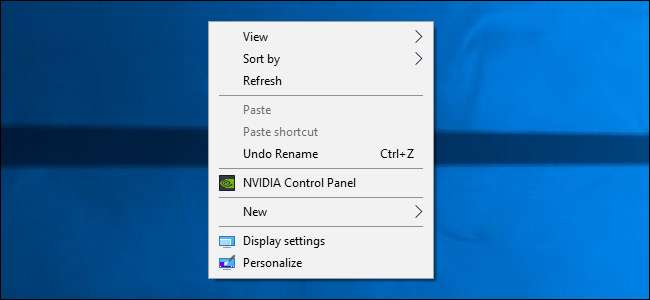
בלוח הבקרה של NVIDIA, אתה אמור לראות את "הגדר את G-SYNC" מתחת לתפריט "תצוגה" בצד שמאל. אם אינך רואה את האפשרות "הגדר G-SYNC" כאופציה ואתה בטוח שהוא מופעל על ידי הצג שלך, ייתכן שיהיה עליך להתקין מנהלי התקנים עבור הצג שלך באופן ידני.
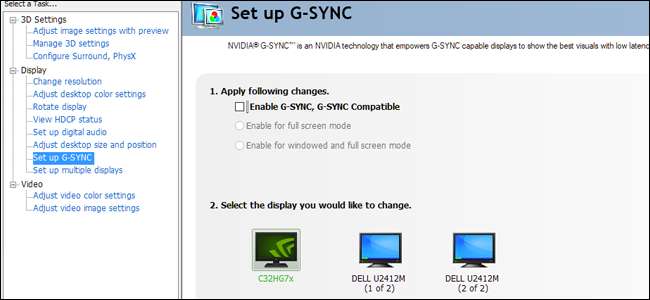
במסך הגדר G-SYNC, ודא שהצג הראשי שלך נבחר אם יש לך יותר מאחד. לחץ על סימן הסימון שליד "אפשר G-SYNC, G-SYNC תואם." בחר אם להפעיל אותו למצב מסך מלא בלבד או למצב חלון וגם מסך מלא, תלוי באופן הצגת המשחקים שלך.

לחץ על "החל" כדי להפעיל את G-SYNC / FreeSync. אתה טוב ללכת! תיהנו ממשחק חלק יותר במשחקים האהובים עליכם. שים לב שחלק מהמשחקים עשויים לעבוד טוב יותר או רע יותר, תלוי אם אתה מפעיל אותם במצב מסך מלא או חלון ("חלון מסך מלא" נחשב לחלון למטרה זו). אתה יכול לחזור ולשנות הגדרה זו בלוח הבקרה של NVIDIA אם אתה נתקל בבעיות.







